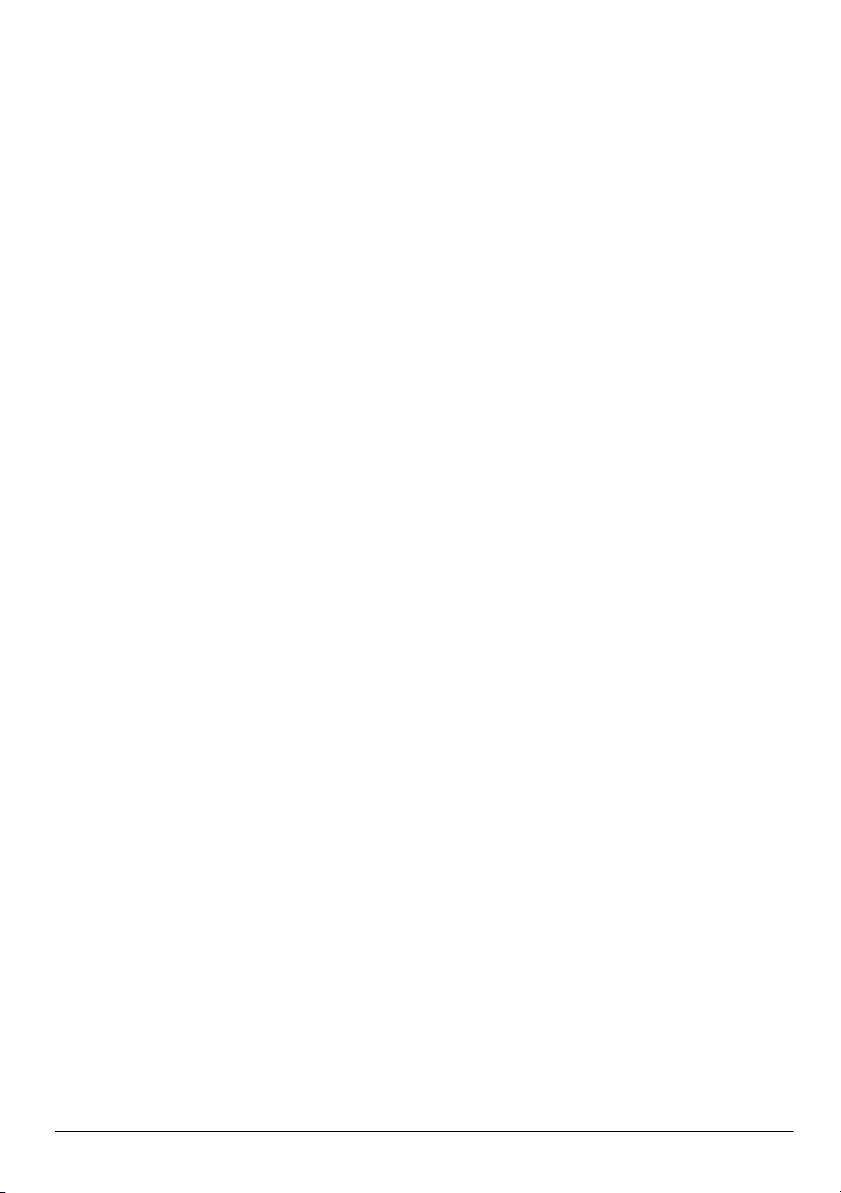
Viktig informasjon
om den bærbare datamaskinen

Du finner informasjon om HPs produkter og tjenester på HPs nettsted på
http://www.hp.com.
© Copyright 2010 Hewlett-Packard Development Company, L.P.
Windows og Windows Vista er registrerte varemerker for Microsoft Corporation i USA.
Informasjonen i dette dokumentet kan endres uten varsel. De eneste garantiene for
HP-produktene og -tjenestene er uttrykkelig angitt i garantierklæringene som følger
med disse produktene og tjenestene. Ingenting i dette dokumentet kan tolkes som en
tilleggsgaranti. HP er ikke erstatningsansvarlig for tekniske eller andre typer feil eller
utelatelser i dette dokumentet.
Delenummer: 613088-091
Brukerhåndbøker
HP er forpliktet til å redusere belastningen våre produkter påfører miljøet. Som en del av dette
tiltaket tilbyr vi brukerhåndbøker og opplæringssentre på datamaskinens harddisk i Hjelp og
støtte. Du finner mer informasjon og oppdateringer til brukerhåndbøkene på Internett.
Windows-brukere
Leter du etter flere brukerhåndbøker? Du finner dem på datamaskinen. Klikk på:
Start > Hjelp og støtte > Brukerhåndbøker
Linux-brukere
Leter du etter flere brukerhåndbøker? Du finner dem på disken User Guides
(Brukerhåndbøker) som fulgte med datamaskinen.
Abonnementstjenester for bærbar forretnings-PC
Hold dette produktet oppdatert med de nyeste driverne, patcher og varsler.
Registrer deg nå på
www.hp.com/go/alerts for å motta varsler på e-post.
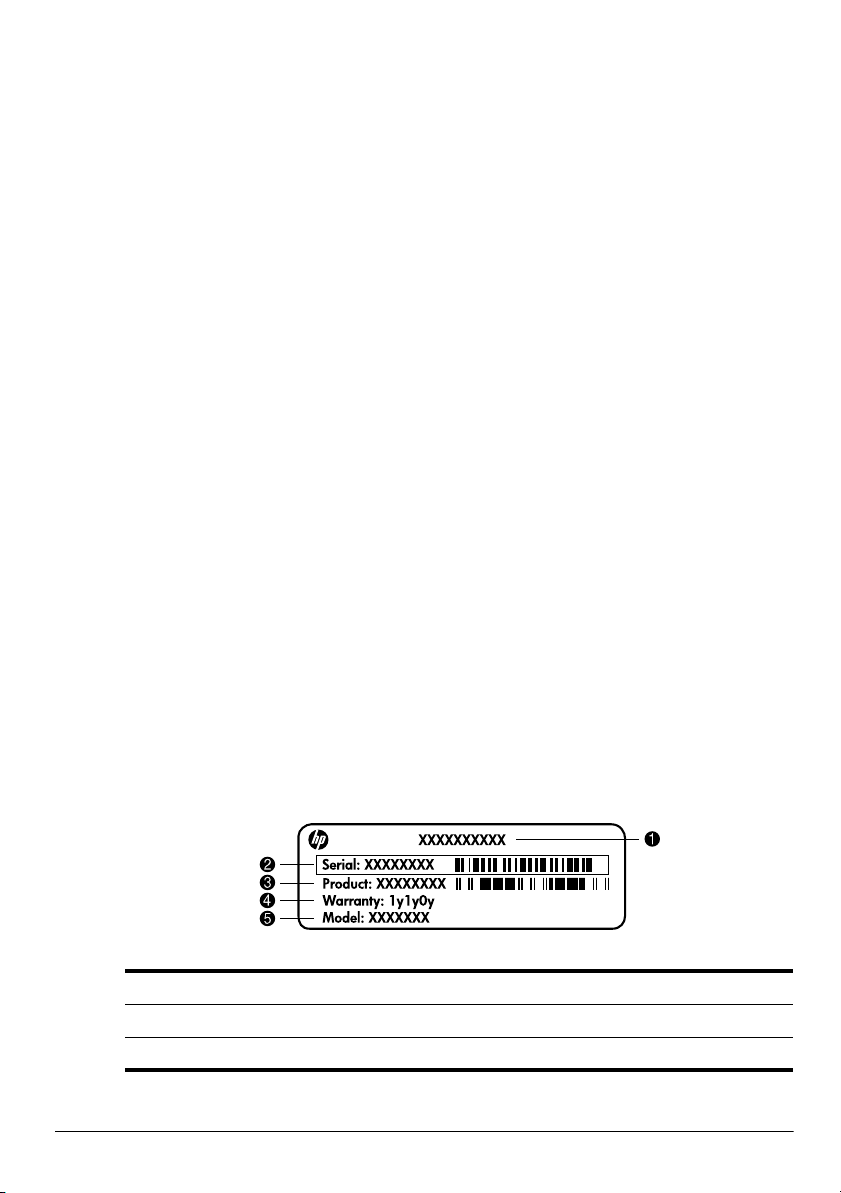
Sluttbrukeravtale (EULA)
VED Å INSTALLERE, KOPIERE, LASTE NED ELLER PÅ ANNEN MÅTE BRUKE
PROGRAMVAREPRODUKTER SOM ER FORHÅNDSINSTALLERT PÅ DENNE
DATAMASKINEN, GODTAR DU Å VÆRE BUNDET AV BETINGELSENE I HPS
LISENSAVTALE (EULA). HVIS DU IKKE GODTAR DISSE
PROGRAMVAREBETINGELSENE, ER DIN ENESTE RETTIGHET Å RETURNERE
HELE DET UBRUKTE PRODUKTET (MASKINVARE OG PROGRAMVARE) INNEN
14 DAGER FOR REFUSJON I SAMSVAR MED REFUSJONSORDNINGEN PÅ
KJØPSSTEDET. Hvis du ønsker flere opplysninger eller hvis du vil kreve full refusjon
for datamaskinen, kan du kontakte det lokale salgsstedet (selgeren).
Kontakte kundestøtte
Hvis informasjonen i brukerhåndboken eller opplæringssenteret ikke tar opp spørsmålene
dine, kan du kontakt HP kundestøtte på:
www.hp.com/go/contactHP
Her kan du:
■ Chatte med en HP-tekniker.
Hvis chatting med teknisk kundestøtte ikke er tilgjengelig på et bestemt språk,
✎
er tjenesten tilgjengelig på engelsk.
■ Sende e-post til HP kundestøtte.
■ Finne internasjonale telefonnumre til HP kundestøtte.
■ Finne et HP-servicesenter.
Informasjon om etiketten med serienummeret
På serienummeretiketten som du finner på undersiden av datamaskinen, står det viktig
informasjon som du kan få bruk for når du kontakter teknisk støtte.
Produktnavn 4 Garantiperiode
1
2 Serienummer 5 Modellbeskrivelse (enkelte modeller)
3 Produktnummer
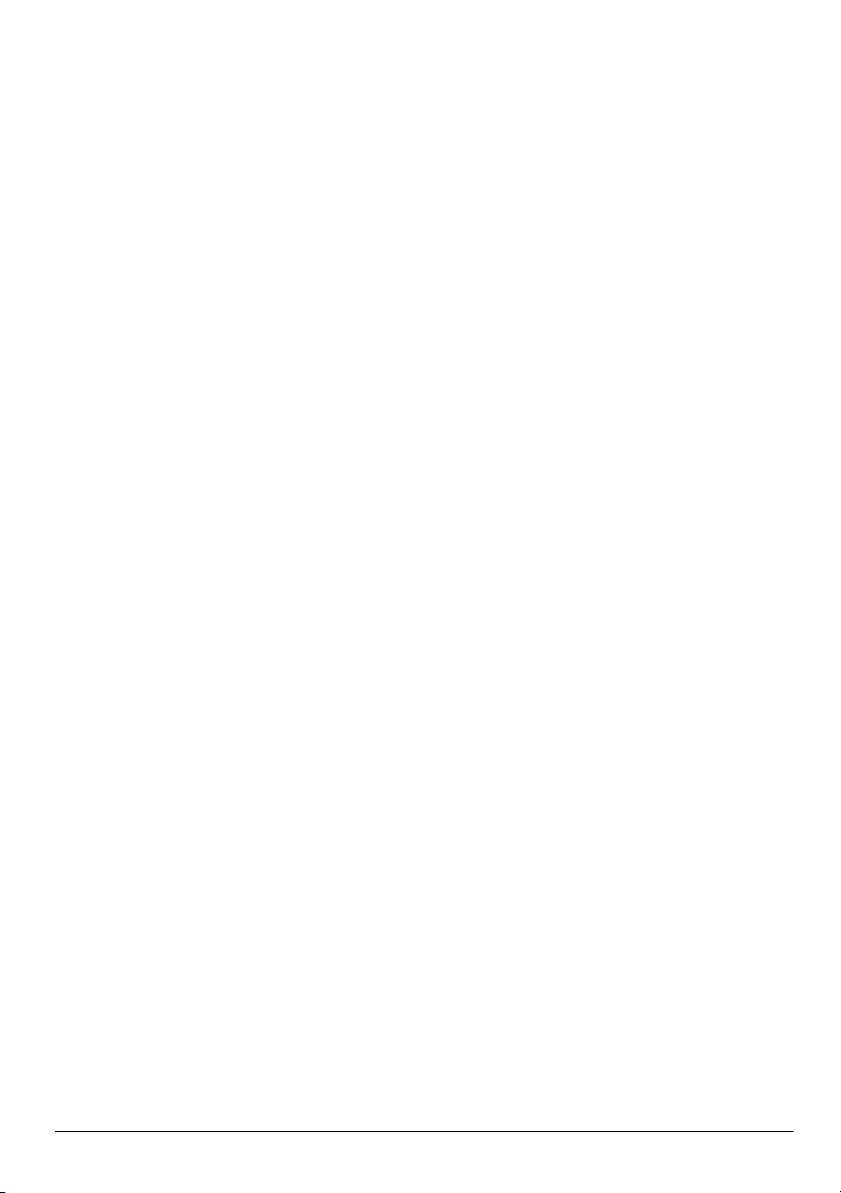
Garantiinformasjon
Du finner HPs begrensede garanti som gjelder ditt produkt, på Start-menyen på
datamaskinen og/eller på CD-en/DVD-en som ligger i esken. For noen land/regioner kan det
ligge en papirutgave av HPs begrensede garanti i esken. I land/regioner der garantien ikke
ligger ved som papirutgave, kan du be om å få en utskrift fra www.hp.com/go/orderdocuments,
eller du kan skrive til:
Nord-Amerika:
Hewlett Packard, MS POD, 11311 Chinden Blvd, Boise, ID 83714, USA
Europa, Midtøsten, Afrika:
Hewlett-Packard, POD, Via G. Di Vittorio, 9, 20063, Cernusco s/Naviglio (MI), Italy
Asia/Stillehavet:
Hewlett-Packard, POD, P.O. Box 200, Alexandra Post Office, Singapore 911507
Oppgi produktnummer, garantiperiode (oppført på serienummeretiketten), navn og
postadresse.
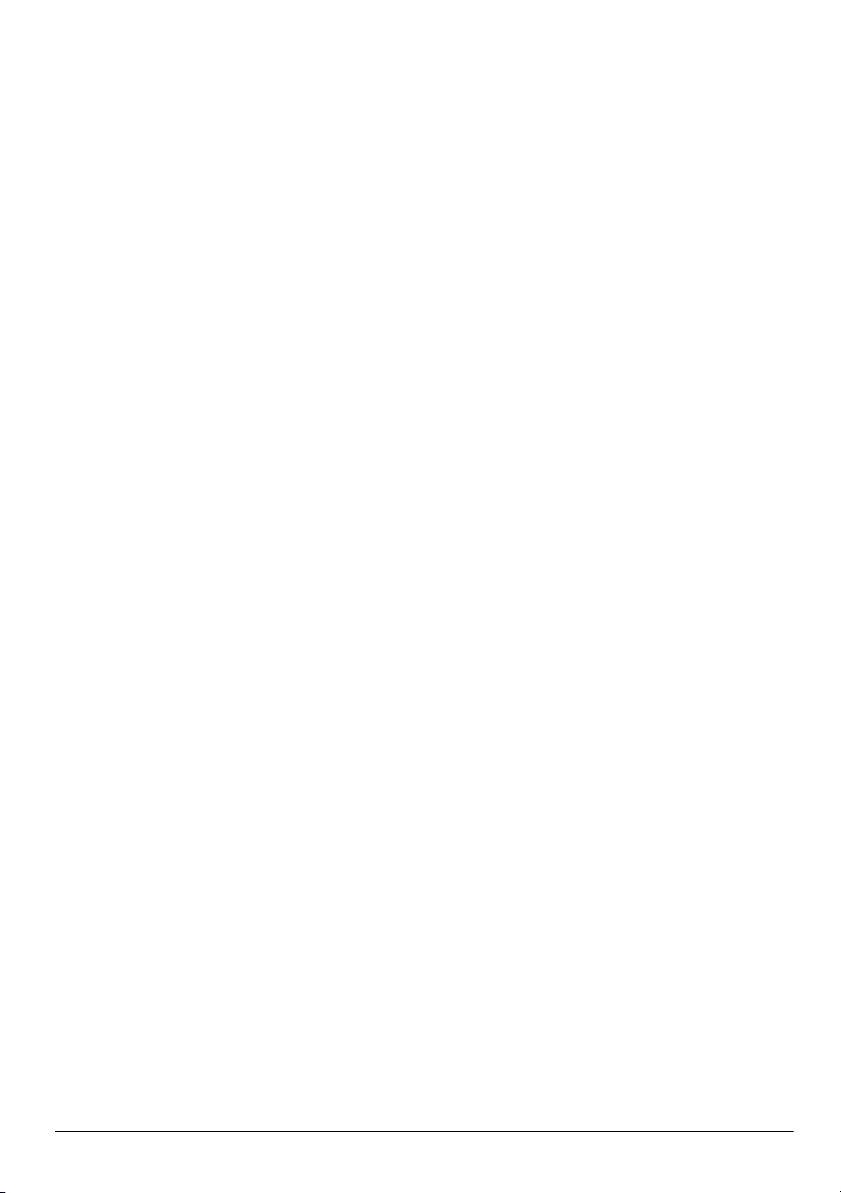
Innhold
Kapittel 1: Neste skritt?
Om HP QuickWeb (kun på enkelte modeller) . . . . . . . . . . . . . . . . . . . . . . . . . . . . . . . . . . 1
Lage gjenopprettingsplater . . . . . . . . . . . . . . . . . . . . . . . . . . . . . . . . . . . . . . . . . . . . . . . . . 1
Koble til Internett . . . . . . . . . . . . . . . . . . . . . . . . . . . . . . . . . . . . . . . . . . . . . . . . . . . . . . . . 1
Oppdatere antivirusprogramvaren . . . . . . . . . . . . . . . . . . . . . . . . . . . . . . . . . . . . . . . . . . . 1
Bli kjent med datamaskinen . . . . . . . . . . . . . . . . . . . . . . . . . . . . . . . . . . . . . . . . . . . . . . . . 2
Kapittel 2: Finne informasjon
Finne de elektroniske håndbøkene . . . . . . . . . . . . . . . . . . . . . . . . . . . . . . . . . . . . . . . . . . . 3
Finne mer informasjon . . . . . . . . . . . . . . . . . . . . . . . . . . . . . . . . . . . . . . . . . . . . . . . . . . . . 4
Kapittel 3: Bruke HP QuickWeb (kun på enkelte modeller)
Konfigurere HP QuickWeb for første gang . . . . . . . . . . . . . . . . . . . . . . . . . . . . . . . . . . . . 6
Bruke HP QuickWeb . . . . . . . . . . . . . . . . . . . . . . . . . . . . . . . . . . . . . . . . . . . . . . . . . . . . . 6
Starte Microsoft Windows . . . . . . . . . . . . . . . . . . . . . . . . . . . . . . . . . . . . . . . . . . . . . . . . . 7
Deaktivere og aktivere HP QuickWeb . . . . . . . . . . . . . . . . . . . . . . . . . . . . . . . . . . . . . . . . 7
Om QuickWeb-styringsikonene . . . . . . . . . . . . . . . . . . . . . . . . . . . . . . . . . . . . . . . . . . . . . 7
Plasseringen av LaunchBar-ikonene. . . . . . . . . . . . . . . . . . . . . . . . . . . . . . . . . . . . . . . . . . 8
Plasseringen av varslingsikonene . . . . . . . . . . . . . . . . . . . . . . . . . . . . . . . . . . . . . . . . . . . . 8
Bruke innstillingspanelet . . . . . . . . . . . . . . . . . . . . . . . . . . . . . . . . . . . . . . . . . . . . . . . . . 10
Konfigurere nettverket . . . . . . . . . . . . . . . . . . . . . . . . . . . . . . . . . . . . . . . . . . . . . . . . . . . 10
Spille musikk . . . . . . . . . . . . . . . . . . . . . . . . . . . . . . . . . . . . . . . . . . . . . . . . . . . . . . . . . . 10
Bla gjennom fotografier . . . . . . . . . . . . . . . . . . . . . . . . . . . . . . . . . . . . . . . . . . . . . . . . . . 11
Lage direktemeldinger med Chat . . . . . . . . . . . . . . . . . . . . . . . . . . . . . . . . . . . . . . . . . . . 11
Ha Internett-telefonsamtaler med Skype . . . . . . . . . . . . . . . . . . . . . . . . . . . . . . . . . . . . . 11
Kapittel 4: Beskytte datamaskinen
Beskytte datamaskinen mot datavirus . . . . . . . . . . . . . . . . . . . . . . . . . . . . . . . . . . . . . . . 13
Beskytte systemfiler . . . . . . . . . . . . . . . . . . . . . . . . . . . . . . . . . . . . . . . . . . . . . . . . . . . . . 13
Personvern . . . . . . . . . . . . . . . . . . . . . . . . . . . . . . . . . . . . . . . . . . . . . . . . . . . . . . . . . . . . 13
Beskytte datamaskinen mot spenningstopper. . . . . . . . . . . . . . . . . . . . . . . . . . . . . . . . . . 14
Slå datamaskinen av . . . . . . . . . . . . . . . . . . . . . . . . . . . . . . . . . . . . . . . . . . . . . . . . . . . . . 14
Bruke datamaskinen trygt. . . . . . . . . . . . . . . . . . . . . . . . . . . . . . . . . . . . . . . . . . . . . . . . . 14
Kapittel 5: Nettverk
Velge type Internett-tilgang . . . . . . . . . . . . . . . . . . . . . . . . . . . . . . . . . . . . . . . . . . . . . . . 17
Velge Internett-leverandør . . . . . . . . . . . . . . . . . . . . . . . . . . . . . . . . . . . . . . . . . . . . . . . . 17
Bruke Internet Services & Offers . . . . . . . . . . . . . . . . . . . . . . . . . . . . . . . . . . . . . . . . . . . 18
Bruke ikoner for Internett-leverandører . . . . . . . . . . . . . . . . . . . . . . . . . . . . . . . . . . 18
Bruke Windows-veiviseren for tilkobling til Internett . . . . . . . . . . . . . . . . . . . . . . . 18
Viktig informasjon om den bærbare datamaskinen iii

Innhold
Konfigurere et trådløst nettverk . . . . . . . . . . . . . . . . . . . . . . . . . . . . . . . . . . . . . . . . . . . . 19
Trinn 1: Kjøpe en høyhastighets Internett-tjeneste. . . . . . . . . . . . . . . . . . . . . . . . . . 19
Trinn 2: Kjøpe og installere en trådløs ruter. . . . . . . . . . . . . . . . . . . . . . . . . . . . . . . 20
Trinn 3: Konfigurere datamaskinen for tilkobling til det trådløse nettverket. . . . . . 21
Koble til et kablet nettverk . . . . . . . . . . . . . . . . . . . . . . . . . . . . . . . . . . . . . . . . . . . . . . . . 22
Koble til et trådløst regionnettverk (WWAN, kun på enkelte modeller) . . . . . . . . . . . . . 23
Kapittel 6: Bruke programvare
Finne installert programvare. . . . . . . . . . . . . . . . . . . . . . . . . . . . . . . . . . . . . . . . . . . . . . . 25
Bruke MediaSmart-programvaren . . . . . . . . . . . . . . . . . . . . . . . . . . . . . . . . . . . . . . . . . . 25
Installere programvare fra optiske plater . . . . . . . . . . . . . . . . . . . . . . . . . . . . . . . . . . . . . 26
Lage (brenne) CD- og DVD-plater. . . . . . . . . . . . . . . . . . . . . . . . . . . . . . . . . . . . . . . . . . 26
Oppdatere programvaren som er installert på datamaskinen . . . . . . . . . . . . . . . . . . . . . . 27
Kapittel 7: Sikkerhetskopiering og gjenoppretting (kun Windows)
Lage gjenopprettingsplater . . . . . . . . . . . . . . . . . . . . . . . . . . . . . . . . . . . . . . . . . . . . . . . . 29
Sikkerhetskopiere data . . . . . . . . . . . . . . . . . . . . . . . . . . . . . . . . . . . . . . . . . . . . . . . . . . . 30
Bruke Windows Sikkerhetskopiering og gjenoppretting . . . . . . . . . . . . . . . . . . . . . 31
Bruke systemgjenopprettingspunkter . . . . . . . . . . . . . . . . . . . . . . . . . . . . . . . . . . . . 31
Foreta en gjenoppretting. . . . . . . . . . . . . . . . . . . . . . . . . . . . . . . . . . . . . . . . . . . . . . . . . . 32
Gjenopprette ved hjelp av gjenopprettingsplatene . . . . . . . . . . . . . . . . . . . . . . . . . . 32
Gjenopprette med partisjonen på harddisken (kun på enkelte modeller) . . . . . . . . . 33
Kapittel 8: Rutinemessig vedlikehold
Rengjøre skjermen . . . . . . . . . . . . . . . . . . . . . . . . . . . . . . . . . . . . . . . . . . . . . . . . . . . . . . 35
Rengjøre styreputen og tastaturet . . . . . . . . . . . . . . . . . . . . . . . . . . . . . . . . . . . . . . . . . . . 35
Reising og transport . . . . . . . . . . . . . . . . . . . . . . . . . . . . . . . . . . . . . . . . . . . . . . . . . . . . . 35
Tillegg A: Problemløsing
Problemløsingsressurser . . . . . . . . . . . . . . . . . . . . . . . . . . . . . . . . . . . . . . . . . . . . . . . . . . 37
Rask problemløsing . . . . . . . . . . . . . . . . . . . . . . . . . . . . . . . . . . . . . . . . . . . . . . . . . . . . . 37
Datamaskinen starter ikke. . . . . . . . . . . . . . . . . . . . . . . . . . . . . . . . . . . . . . . . . . . . . 37
Dataskjermen er blank . . . . . . . . . . . . . . . . . . . . . . . . . . . . . . . . . . . . . . . . . . . . . . . 37
Programvaren fungerer ikke normalt . . . . . . . . . . . . . . . . . . . . . . . . . . . . . . . . . . . . 38
Datamaskinen er slått på, men reagerer ikke . . . . . . . . . . . . . . . . . . . . . . . . . . . . . . 38
Datamaskinen er unormalt varm. . . . . . . . . . . . . . . . . . . . . . . . . . . . . . . . . . . . . . . . 38
En ekstern enhet virker ikke . . . . . . . . . . . . . . . . . . . . . . . . . . . . . . . . . . . . . . . . . . . 38
Den trådløse nettverkstilkoblingen virker ikke. . . . . . . . . . . . . . . . . . . . . . . . . . . . . 39
Tillegg B: Spesifikasjoner
Driftsmiljø. . . . . . . . . . . . . . . . . . . . . . . . . . . . . . . . . . . . . . . . . . . . . . . . . . . . . . . . . . . . . 41
Strømforsyning . . . . . . . . . . . . . . . . . . . . . . . . . . . . . . . . . . . . . . . . . . . . . . . . . . . . . . . . . 41
Stikkord
iv Viktig informasjon om den bærbare datamaskinen
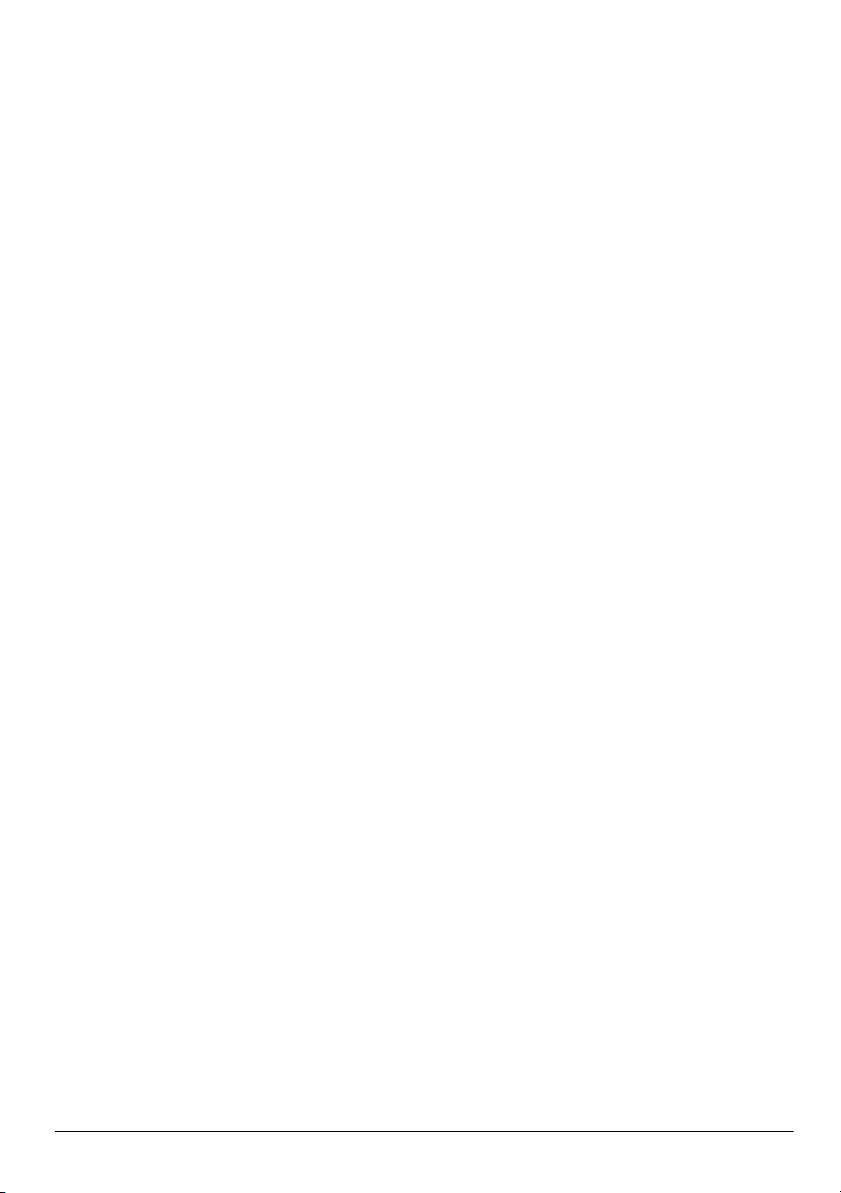
Kapittel 1: Neste skritt?
Når du har konfigurert og registrert datamaskinen, er det viktig å ta de neste skrittene i denne
håndboken før du begynner å bruke datamaskinen. Disse skrittene inkluderer konfigurering
av kablede og trådløse nettverksfunksjoner. Du vil også finne praktisk informasjon som
hjelper deg med å beskytte og vedlikeholde datamaskinen. Les først dette kapittelet i sin
helhet. Det forklarer hva du skal gjøre og hvor du finner tilleggsinformasjon. Les deretter de
aktuelle kapitlene for å få tilleggsinformasjon.
Hvis du trenger hjelp når det gjelder de ulike bestanddelene av datamaskinen, kan du se
brukerhåndboken, som du finner under Hjelp og støtte. Klikk på Start, Hjelp og støtte og
deretter på Brukerhåndbøker.
Om HP QuickWeb (kun på enkelte modeller)
Når du konfigurerer datamaskinen, kan du aktivere HP QuickWeb. Da får du tilgang til
musikk, digitale fotografier og Internett uten å starte Microsoft® Windows®operativsystemet. Se kapittel 3, "Bruke HP QuickWeb Web (kun enkelte modeller)", for å få
mer informasjon.
Lage gjenopprettingsplater
Når du har konfigurert datamaskinen, er et av de første og viktigste skrittene å lage et sett
med gjenopprettingsplater med hele diskbildet fra fabrikk. Gjenopprettingsplatene er
nødvendige hvis systemet blir ustabilt eller svikter, og brukes til å gjenopprette
operativsystemet og programvaren med fabrikkinnstillingene. Du finner veiledning i kapittel
7, "Sikkerhetskopiering og gjenoppretting (kun Windows)".
Koble til Internett
Når du har laget gjenopprettingsplatene, konfigurerer du det kablede eller trådløse nettverket,
slik at du kan sende og motta e-post og koble datamaskinen til Internett. Du finner mer
informasjon i kapittel 5, "Nettverk".
Oppdatere antivirusprogramvaren
Når du har koblet deg til Internett, må du passe på å oppdatere antivirusprogramvaren.
Programvaren er forhåndsinstallert på datamaskinen og inkluderer et begrenset abonnement
på gratis oppdateringer. Antivirusprogramvaren bidrar til å beskytte datamaskinen mot skade
forårsaket av virus. Du finner mer informasjon i kapittel 4, "Beskytte datamaskinen".
Viktig informasjon om den bærbare datamaskinen 1
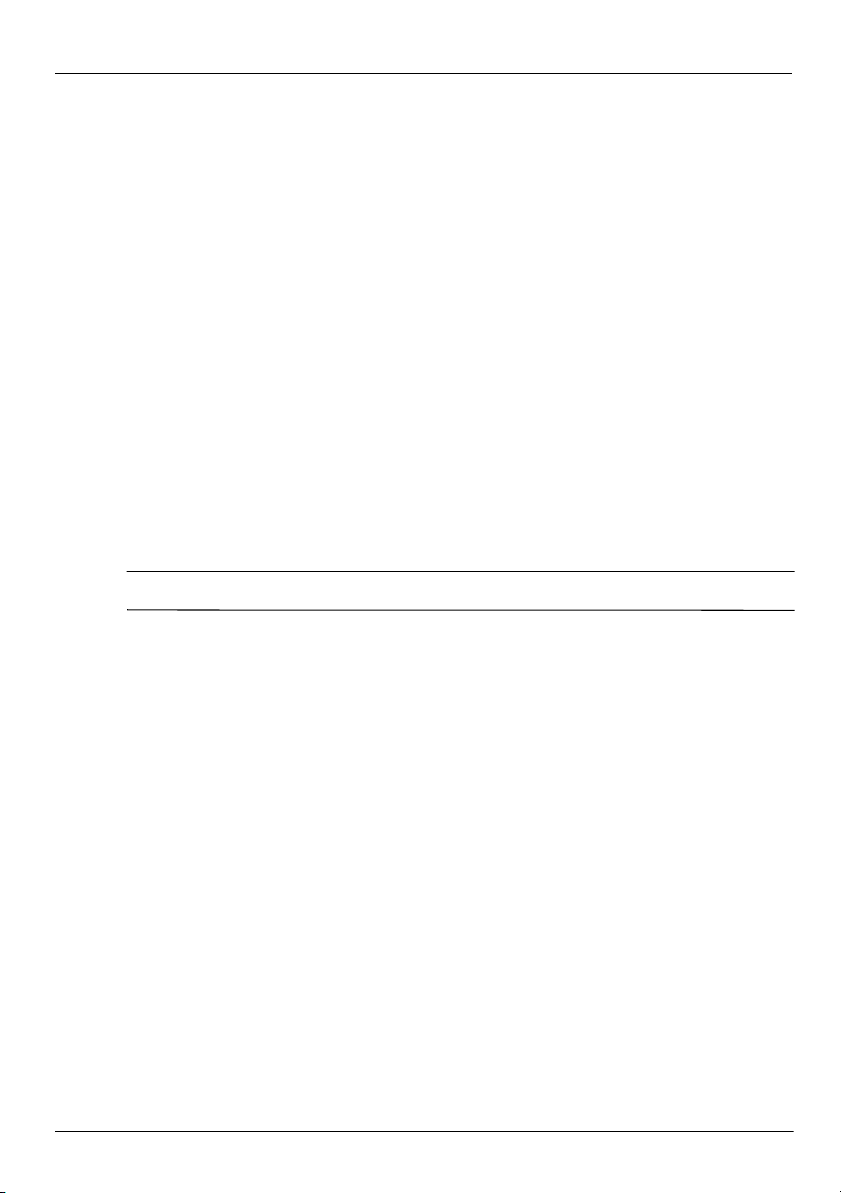
Kapittel 1: Neste skritt?
Bli kjent med datamaskinen
Når du har fullført skrittene ovenfor, gjør du deg kjent med datamaskinens funksjoner og
konfigurerer eventuelle tilleggskomponenter, for eksempel eksterne lydenheter.
Husk å lese gjennom brukerhåndbøkene som finnes under Hjelp og støtte på datamaskinen.
De inneholder detaljert informasjon om bruk av datamaskinen. Se kapittel 2, "Finne
informasjon", for å få vite hvordan du får tilgang til brukerhåndbøkene.
Listen nedenfor viser underholdningsfunksjonene på datamaskinen og forklarer hvor du
finner mer informasjon om hver enkelt funksjon.
■ Multimedieprogramvare – Datamaskinen leveres med forhåndsinstallert
multimedieprogramvare, inkludert HP MediaSmart, som gjør datamaskinen til et mobilt
underholdningssenter. Se kapittel 6, "Bruke programvare", for å få mer informasjon.
■ Lyd – Datamaskinen har integrerte høyttalere. Du finner mer informasjon om bruk av de
integrerte høyttalerne og konfigurering av ekstra eksterne lydenheter i Brukerhåndbok
under Hjelp og støtte.
■ Video – Du kan koble en ekstra visningsenhet eller en HDMI-enhet (High Definition
Multimedia Interface) til datamaskinen. Du kan også bruke den optiske stasjonen til å
vise HD-film (kun på enkelte modeller). Du finner mer informasjon om videofunksjoner
i Brukerhåndbok under Hjelp og støtte.
På enkelte modeller kan du bruke MediaSmart-programvaren når du skal se film.
✎
■ Webkamera – Et justerbart kamera med lysømfintlig bildeteknologi og innebygde
mikrofoner som gjør at det passer perfekt sammen med direktemeldingsprogrammet. Du
finner mer informasjon om webkameraet i Brukerhåndbok under Hjelp og støtte.
2 Viktig informasjon om den bærbare datamaskinen
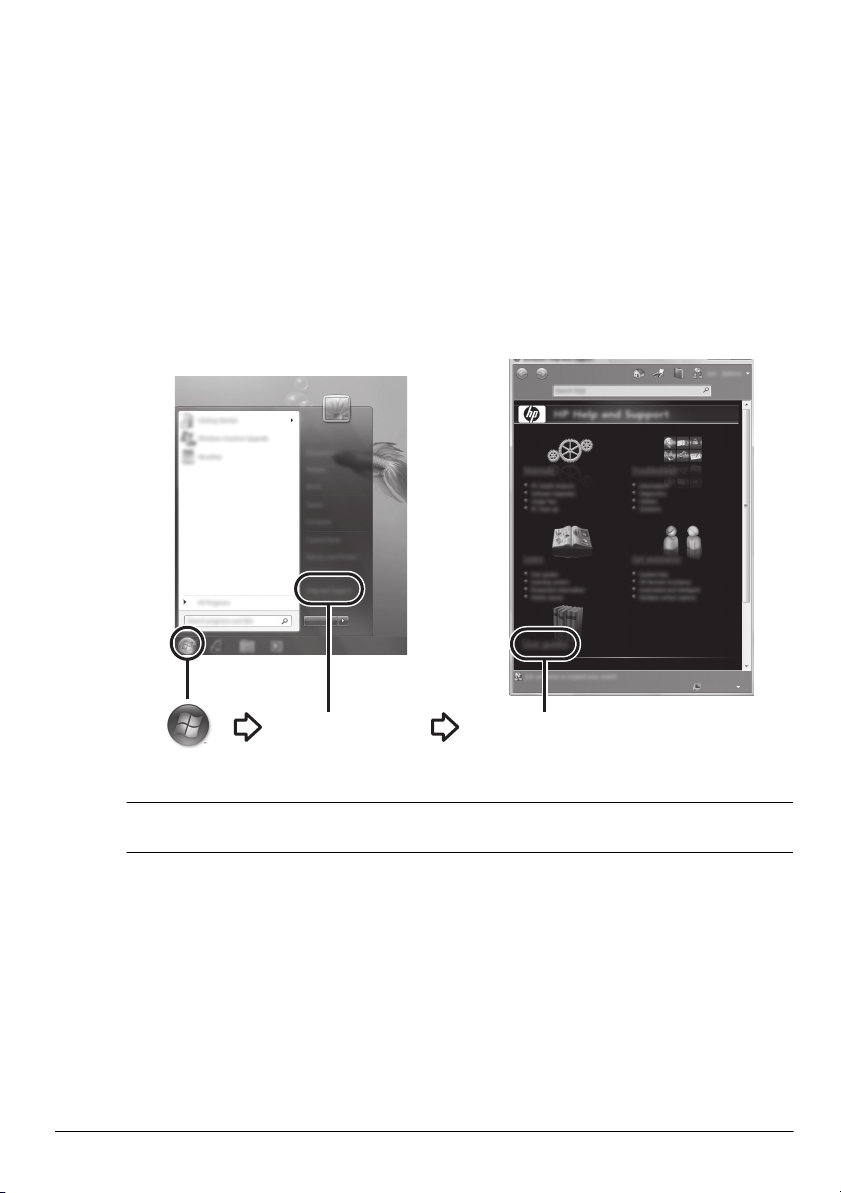
Kapittel 2: Finne informasjon
Brukerhåndbøker
Hjelp og støtte
Finne de elektroniske håndbøkene
Hvis du ønsker mer informasjon om datamaskinens funksjoner og komponenter, for
eksempel om strømstyring, disker og stasjoner, minne, sikkerhet og annet, klikker du på
Start, Hjelp og støtte og deretter på Brukerhåndbøker. Du må ikke koble datamaskinen til
Internett for å få tilgang til brukerhåndbøkene under Hjelp og støtte.
Brukerhåndbøker til utvalgte modeller kan også finnes på platen User Guides
✎
(brukerhåndbøker).
Viktig informasjon om den bærbare datamaskinen 3

Kapittel 2: Finne informasjon
Finne mer informasjon
I tillegg til brukerhåndbøkene inneholder Hjelp og støtte også informasjon om
operativsystem, drivere, problemløsingsverktøy og tilgang til teknisk støtte. Du får tilgang til
Hjelp og støtte ved på klikke på Start og deretter på Hjelp og støtte. Hvis du ønsker lokal
eller regional støtte, går du til http://www.hp.com/support, velger land eller region og følger
veiledningen på skjermen.
ADVARSEL: Les håndboken Sikkerhet og komfort for å redusere faren for alvorlig skade. Den
Å
beskriver hvordan du setter opp og bruker datamaskinen på en måte som sikrer gode
arbeidsvaner og som hindrer og forebygger helseskade. I håndboken Sikkerhet og komfort
finner du også viktige opplysninger om sikkerhet. Du får tilgang til dokumentet ved å klikke
på Start, Hjelp og støtte og deretter Brukerhåndbøker, eller ved å se på platen User Guides
(brukerhåndbøker) som følger med enkelte modeller. Håndboken Sikkerhet og komfort er
tilgjengelig på nettadressen http://www.hp.com/ergo.
Du finner mer informasjon om sikkerhets- og andre forskrifter og om avhending av batterier
i Opplysninger om forskrifter, sikkerhet og miljø. Du får tilgang til forskriftene ved å klikke
på Start, Hjelp og støtte og deretter på Brukerhåndbøker, eller ved å se på platen User
Guides (brukerhåndbøker) som følger med enkelte modeller.
4 Viktig informasjon om den bærbare datamaskinen

Kapittel 3: Bruke HP QuickWeb
(kun på enkelte modeller)
HP QuickWeb er et valgfritt, umiddelbart tilgjengelig miljø som er atskilt fra
Windows-operativsystemet. QuickWeb gir deg rask tilgang til en nettleser og andre
kommunikasjons- og multimedieprogrammer, uten at Windows må være startet. QuickWeb
er klar til bruk sekunder etter at du trykker på av/på-knappen og inneholder følgende
funksjoner:
■ Nettleser – Søk og surf på Internett og lag lenker til favorittnettsteder.
■ Chatting – Chatting med venner ved hjelp av direktemeldingsprogrammer som Google
Talk, Windows Live! Messenger og Yahoo! Messenger og andre leverandører.
■ Skype – Skype er en VoIP-protokoll (Voice-Over-Internet Protocol) som gjør det mulig
å kommunisere gratis med andre Skype-brukere. Skype tilbyr konferansesamtaler og
videochatting i tillegg til rikstelefonsamtaler til landlinjer.
■ E-post – Les og send e-post med nettbaserte løsninger fra Yahoo, Gmail og andre
leverandører.
■ Nettkalender – Vis, rediger og organiser timeplanen ved hjelp av ditt
favorittkalenderprogram.
■ Musikkspiller – Lytt til favorittmusikk og lag spillelister.
■ Fotovisning – Bla gjennom fotografier, lag album og vis lysbildepresentasjoner.
Viktig informasjon om den bærbare datamaskinen 5
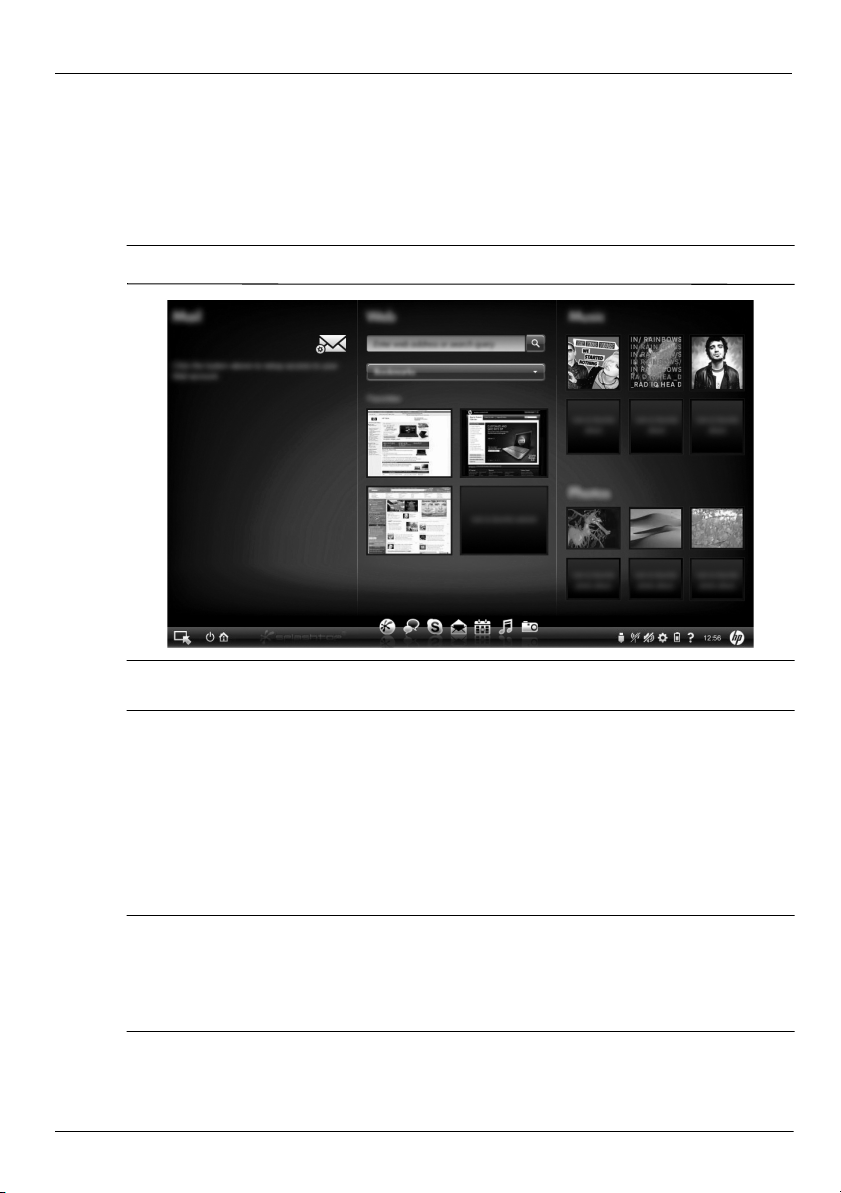
Kapittel 3: Bruke HP QuickWeb (kun på enkelte modeller)
Konfigurere HP QuickWeb for første gang
Første gang du starter systemet etter å ha fullført Windows-installeringsprosessen, vises
konfigureringsskjermbildene for QuickWeb. Følg veiledningen på skjermen for å aktivere
QuickWeb. Klikk på et ikon på QuickWeb-startbildet for å starte et program.
QuickWeb-startbildet kan se litt annerledes ut enn illustrasjonen i dette avsnittet.
✎
De neste avsnittene forutsetter at du har fullført QuickWeb-installeringen og aktivert
✎
QuickWeb. Du finner mer informasjon i hjelpen til HP QuickWeb-programvaren.
Bruke HP QuickWeb
QuickWeb gir deg tilgang til en nettleser og andre kommunikasjons- og multimedieprogrammer i løpet av sekunder uten å starte Windows. Slik starter du QuickWeb når
datamaskinen er slått av:
1. Slå datamaskinen på. HP QuickWeb-startbildet vises.
2. Klikk på et ikon på QuickWeb-startbildet for å starte et program.
Hvis QuickWeb er aktivert, starter programmet hver gang du slår datamaskinen på og
✎
viser en automatisk tidtaker over ikonet Start Windows. Hvis du ikke beveger musen
eller trykker på en tast innen 15 sekunder, starter datamaskinen Microsoft Windows. Se
hjelpen til HP QuickWeb-programvaren hvis du ønsker mer informasjon om
QuickWeb-tidtakeren og endring av tidtakerinnstillinger.
6 Viktig informasjon om den bærbare datamaskinen

Kapittel 3: Bruke HP QuickWeb (kun på enkelte modeller)
Selv om fn+f12 aktiverer og deaktiverer styreputen, viser ikke systemet styreputeikoner
✎
i systemstatusfeltet på oppgavelinjen mens du bruker HP QuickWeb. Du finner mer
informasjon om aktivering og deaktivering av styreputen i Brukerhåndbok under Hjelp
og støtte.
Starte Microsoft Windows
Slik starter du Microsoft Windows:
1. Slå datamaskinen på. HP QuickWeb-startbildet vises.
2. Ikke beveg musen eller trykk på en tast før 15 sekunder har gått, så starter datamaskinen
Microsoft Windows, eller klikk på ikonet Start Windows lengst til venstre på
QuickWeb-startbildet. Da åpnes en dialogboks hvor du får spørsmål om du er sikker på
om du vil starte Windows. Klikk på Ja.
Hvis du klikker på Gjør Windows til standard oppstartsalternativ i denne
✎
dialogboksen, deaktiveres QuickWeb. Se neste avsnitt, "Deaktivere og aktivere
HP QuickWeb", for å aktivere QuickWeb igjen.
Deaktivere og aktivere HP QuickWeb
Slik deaktiverer eller aktiverer du HP QuickWeb fra Windows-operativsystemet:
1. Klikk på Start, Alle programmer og deretter på HP QuickWeb. Klikk på
HP QuickWeb-konfigureringsverktøy.
2. Velg kategorien Status og klikk på avmerkingsboksen Aktiver eller Deaktiver.
3. Klikk på OK.
Konfigureringsverktøyet for HP QuickWeb kan også åpnes ved å klikke på Start,
Kontrollpanel og deretter på pilen Vis etter. Velg Store ikoner eller Små ikoner for å finne
konfigureringsverktøyet for HP QuickWeb.
Om QuickWeb-styringsikonene
Tabellen nedenfor viser og beskriver QuickWeb-styringsikonene.
Ikon Beskrivelse
Starter Windows-operativsystemet.
Slår datamaskinen av.
Returnerer til startbildet (kun på enkelte modeller).
Viktig informasjon om den bærbare datamaskinen 7
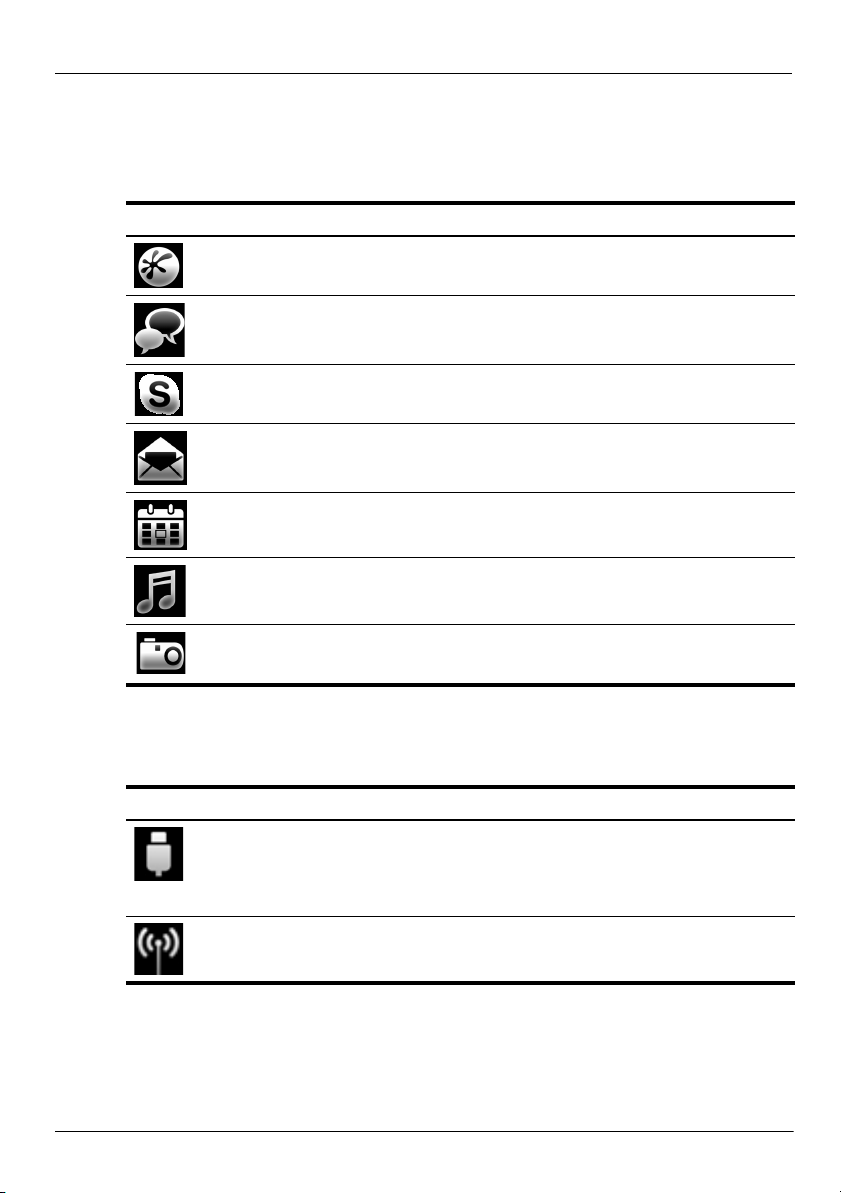
Kapittel 3: Bruke HP QuickWeb (kun på enkelte modeller)
Om LaunchBar-ikonene
Tabellen nedenfor viser og beskriver LaunchBar-ikonene.
Ikon Beskrivelse
Starter nettleseren. Du kan sette bokmerke på favorittnettsteder og vise
nettsider.
Starter chatteprogrammet. Funksjonen er kompatibel med Google Talk,
Windows Live Messenger, Yahoo! Messenger og andre leverandører.
Starter Skype. Dette er en VoIP-protokoll (Voice-over-Internet Protocol) som
gjør det mulig å kommunisere gratis med andre Skype-brukere.
Starter Internett-basert e-post, slik at du kan bruke e-postprogrammer fra
leverandører som Gmail, Yahoo og andre.
Starter den nettbaserte kalenderen, slik at du kan planlegge og håndtere
aktiviteter ved hjelp av et favorittkalenderprogram.
Starter musikkavspilling. Velg og spill av musikk som er lagret på harddisken
og eksterne stasjoner. Støtter .mp3, .aac (MPEG-4) og lyd-CD-formater.
Starter fotovisning. Bla gjennom fotografier som er lagret på harddisken eller
eksterne stasjoner. Støtter .jpg, .png, .gif, .tiff og enkelte .raw-formater.
Om varslingsikonene
Tabellen nedenfor viser og beskriver varslingsikonene.
Ikon Beskrivelse
Angir at det finnes en USB-stasjon. Hvis du har en USB-stasjon, åpnes
filbehandlingsvinduet med et USB-ikon. Klikk på USB-ikonet for å åpne
filbehandlingsvinduet. Høyreklikk på USB-ikonet for å åpne en meny og fjerne
enheten trygt.
Angir at et nettverk er tilkoblet. Klikk på Nettverk-ikonet for å åpne
dialogboksen for nettverk.
(fortsettes)
8 Viktig informasjon om den bærbare datamaskinen
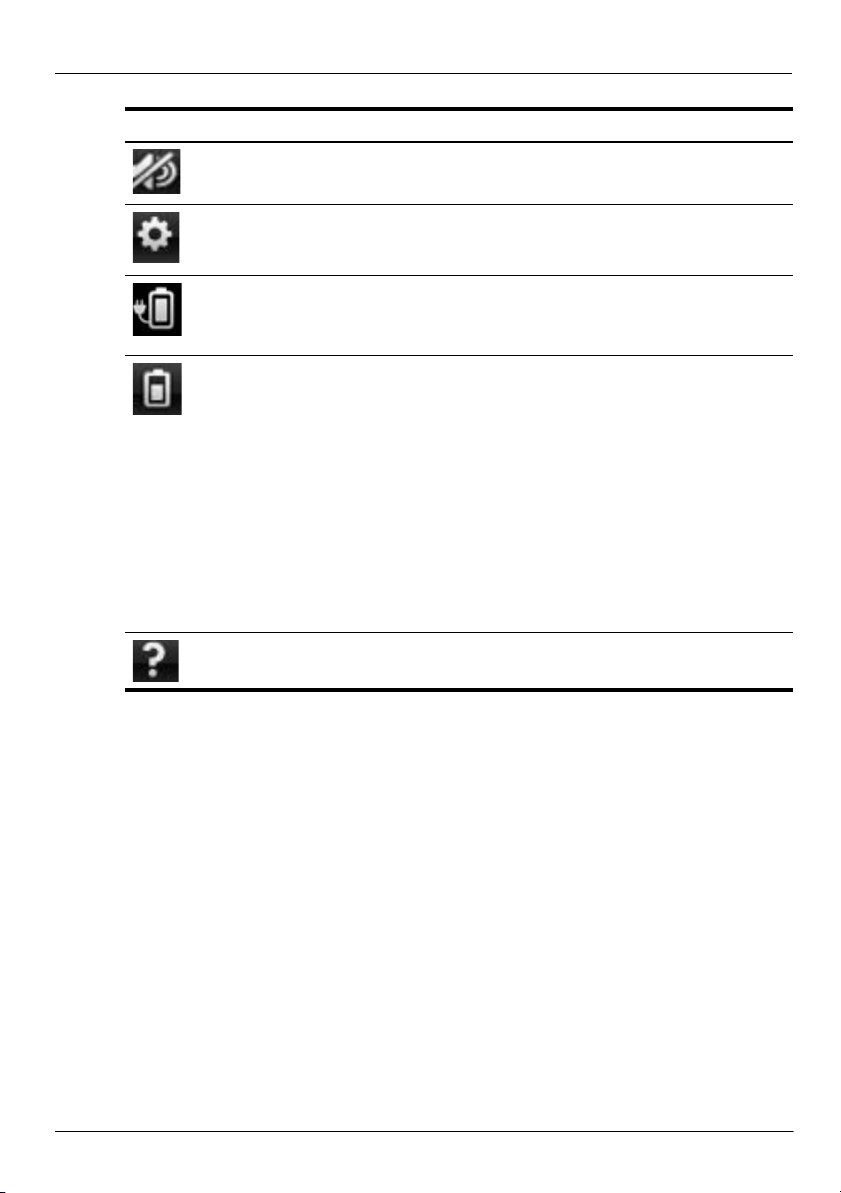
Ikon Beskrivelse
Indikerer at lyden er dempet. Klikk på ikonet for å gjenopprette lyden.
Åpner innstillingspanelet. Bruk innstillingspanelet til å endre QuickWebinnstillinger som dato og klokkeslett.
Indikerer at datamaskinen er koblet til vekselstrøm. Når datamaskinen er koblet
til vekselstrøm, er ikonet et batteri med en strømledning. Dette ikonet styrer
også strøminnstillingene.
Indikerer ladestatusen til batteriet og at batteriet ikke er koblet til vekselstrøm.
Når datamaskinen går på batteri, er ikonet et batteri.
■ Når datamaskinen er koblet til vekselstrøm, vises ikonet med en
strømledning.
■ Når datamaskinen går på batteristrøm, vises ikonet bare som et batteri.
Ladetilstanden angis av fargen på batteriikonet:
■ Grønt: ladet
■ Gult: lavt nivå
■ Rødt: kritisk lavt nivå
Klikk på Batteri-ikonet for å vise en meny for styring av strøminnstillinger og for
å få informasjon om batterikapasitet.
Viser hjelpen til QuickWeb-programvaren.
Kapittel 3: Bruke HP QuickWeb (kun på enkelte modeller)
Viktig informasjon om den bærbare datamaskinen 9
